- Szerző Abigail Brown [email protected].
- Public 2023-12-17 06:50.
- Utoljára módosítva 2025-01-24 12:11.
Amit tudni kell
- Probléma: Egy nem kívánt naptár, amely gyakran küld értesítéseket, vagy a naptárértesítések adathalász kísérletnek tűnnek.
- A beállításhoz nyissa meg a Beállítások > Értesítések > Naptár, és ellenőrizze, hogy a > az Értesítések engedélyezése csúszkája ki van kapcsolva (nem zöld).
Ez a cikk elmagyarázza, hogyan állíthatja le a naptárspam-ek fogadását iPhone-ján, és tájékoztatást nyújt a spam-meghívók és a spam-naptárak eltávolításáról.
Hogyan állíthatom le az iCloud Calendar Spam és levélszemét megjelenését?
A spammerek ügyesek, és nem kellett sok időbe esni, hogy rájöjjenek, véletlenszerű naptári meghívókat küldhetnek az iPhone-felhasználóknak, hogy megkönnyítsék az adathalász csalást vagy más aljas feladatokat. Így született meg a naptárspam. A kérdés most az, hogy hogyan teheti ezt meg?
Lehet, hogy nem tudja teljesen megállítani a naptári spamet, de bizonyosan van néhány stratégia, amellyel csökkentheti a naptárába érkező spam mennyiségét.
Először is tudnia kell, hogyan kell kezelni a spam naptármeghívásokat. Természetes, hogy meg akarja nyitni őket, és rákattint a hivatkozásra a meghívó elutasításához, de ne tegye meg. Ha a naptári meghívóban lévő válaszgombokra vagy linkekre kattint, akkor értesíti a spamküldőt, hogy az általa használt e-mail-cím aktív. Aztán hirtelen megduplázódik vagy megháromszorozódik a spam szint a naptárában és az e-mailjeiben, mert az információi felkerülnek egy "aktív" listára, és eladják és továbbértékesítik. Tehát, ha olyan meghívót kap, amelyet nem ismer fel, azonnal törölje.
Ezután, ha annyi automatikus naptárértesítést kap, hogy azok tolakodóvá váltak, kikapcsolhatja az értesítéseket. Természetesen ezzel a naptári értesítéseket is kikapcsolja, ezért érdemes ezt szem előtt tartani. De ha ki szeretné kapcsolni ezeket az értesítéseket, lépjen a Beállítások > Értesítések > Naptár >, és győződjön meg arról, hogy az Értesítések engedélyezése csúszkája szürke (a zöld azt jelenti, hogy Be).
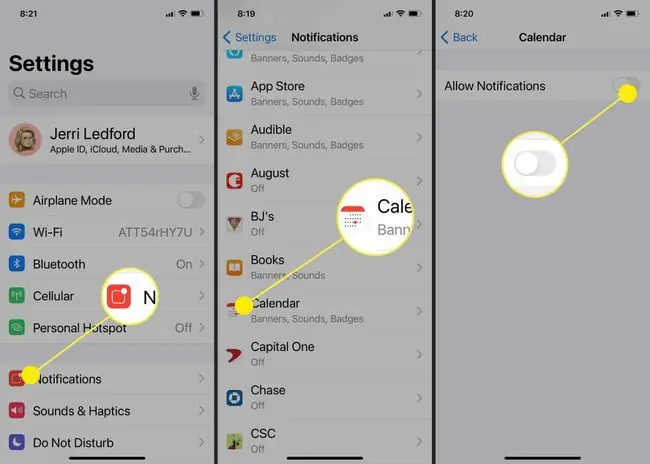
A naptár értesítéseinek kikapcsolásának másik módja a naptáralkalmazás:
- Érintse meg a Calendar gombot a képernyő alján.
- Válassza ki az Információ ikont annak a naptárnak a jobb oldalán, amelyről nem szeretne értesítést kapni.
-
Görgessen le, és győződjön meg arról, hogy az Even Alerts kapcsoló szürke.

Image
Bottom Line
Kipróbálkozhat úgy is, hogy eljátssza a spamküldőket, ha eldobható e-mail-címmel vagy mézesfazék-címmel regisztrál mindenre. Ez egy e-mail cím, amelyet hírlevelekre, ingyenes letöltésekre és egyéb marketing jellegű termékekre vagy szolgáltatásokra való feliratkozáskor használ. Nem a cím lesz az elsődleges, és valószínűleg nem is fogja túl gyakran ellenőrizni. Ez egy olyan cím is, amelyhez nem csatlakozik a telefon egyetlen e-mail alkalmazásához sem, így nem kap értesítéseket, naptári meghívókat vagy egyéb kommunikációt, hacsak nem nyitja meg az e-mail fiókot. Bármely ingyenes e-mail szolgáltató alkalmas erre a lehetőségre.
Hogyan tudok leiratkozni a Spam Naptárakról?
Ha véletlenül olyan naptárra iratkozott fel, amely nem csak spam, akkor teljesen leiratkozhat arról a naptárról, hogy ne kapja meg az értesítéseket. Ehhez nyissa meg a Naptárat, koppintson a nem kívánt naptári eseményre, majd koppintson a Leiratkozás a naptárról elemre a képernyő alján. Előfordulhat, hogy meg kell érintenie a Leiratkozás gombot a naptárról való leiratkozás megerősítéséhez.
Egy másik lehetőség a naptár törlése az adatok közül. Naptár törléséhez kövesse az alábbi utasításokat:
- Lépjen a Beállítások oldalra iPhone-ján.
- Érintse meg a Calendar.
- Tap Fiókok.
-
Válassza ki a törölni kívánt fiókot.

Image - Koppintson a Fiók törlése elemre.
-
Érintse meg a Törlés az iPhone-omból elemet annak megerősítéséhez, hogy el kívánja távolítani a naptárfiókot az iPhone-járól. Ez nem távolítja el a naptárt más csatlakoztatott fiókokból (például iPadOS vagy macOS).

Image
Bottom Line
Úgy tűnhet, mintha vírus lenne a naptárában, amikor folyamatosan kap értesítéseket a kéretlen levelekről, de kétséges, hogy vírus van. Ehelyett inkább csak értesítési probléma. Vagy előfordulhat, hogy spamküldők megszerezték az Ön e-mail címét, és ismételten naptári meghívókat küldenek. Egyik esetben sem kell vírust eltávolítani. Ehelyett a fenti utasításokat követve kapcsolja ki a naptárértesítéseket, leiratkozhat a nem kívánt naptárakról, vagy törölheti a nem használt naptárakat, ezzel megoldja a problémát.
Hogyan tudok leiratkozni az iPhone naptári eseményeiről?
Ha véletlenül meghívást kapott valakitől egy olyan eseményre, amelyen nem szeretne részt venni, törölheti a naptárt úgy, hogy nyissa meg, és válassza az Esemény törlése választási lehetőség. Ritka esetekben előfordulhat, hogy nem tudja törölni az eseményt. Ha ez a helyzet, nem tehet mást, mint figyelmen kívül hagyja, de ügyeljen arra, hogy véletlenül se fogadja el vagy utasítsa el a meghívást, és ne kattintson a meghívón belüli linkekre.
GYIK
Miért kap annyi spamet az iPhone naptáram?
Hacsak nincs vírusa, csak azokból a naptárakból kaphat spamet, amelyekre előfizetett, ezért iratkozzon le minden olyan naptárról, amely meghívókkal bombázza. Ne iratkozzon fel gyanús, homályos leírású naptárra.
Hogyan jelenthetem be a spam meghívókat az iPhone naptáramban?
A naptáralkalmazásban nyissa meg az eseményt, és koppintson a Report Junk elemre. Az Apple átnézi a naptárt, hogy kiderüljön, valóban spam-e. Akárhogy is, többé nem kap meghívókat eseményre.
Miért nem tudok törölni egy iPhone naptáreseményt?
Egyes spam naptárakat nem lehet törölni a Naptár alkalmazásban. Lépjen a Beállítások > Jelszavak és fiókok oldalra. A Fiókok alatt válassza ki a naptárt, és érintse meg a Fiók törlése gombot. Ha továbbra sem tudja törölni, akkor lehet, hogy vírus van.






